
- •2. Програмне забезпечення
- •2.1. Мови програмування
- •2. 2 Компоненти мови Асемблер
- •3. Створення програми мовою Асемблер
- •3.1. Постановка задачі
- •3.2. Директиви
- •3.4. Алгоритм
- •3.5. Програма обчислення в одній точці
- •3.6. Застосування зсувів і масок
- •3.7. Запис масиву даних до озп і організація циклу
- •3.8. Завантаження масиву даних з озп до рзп
- •3.9. Зупин програми
- •4. Команди нашої програми
- •1) Арифметичні і логічні команди
- •2) Команди переходів (branch instructions)
- •3) Команди передачі даних (data transfer instructions)
- •4) Команди з бітами (bit and bit-test instructions)
- •5) Команди керування мк (mcu control instructions)
- •Лабораторна робота №1 Основи програмного пакету розробника avr Studio
- •3 Підготовка до налагодження проекту.
- •5 Виправлення помилок алгоритму.
- •5 Оформити звіт.
- •6 Завдання на самостійну роботу.
- •Лабораторна робота №2
- •3 Компіляція проекту.
- •4 Налагодження проекту.
- •Лабораторна робота №3
- •Лабораторна робота №4
- •Лабораторна робота №4
- •1 Підготовка проекту в avr Studio 4 для запису програми до пам'яті мікроконтролера.
- •2 Підготовка апаратних засобів стартового набору stk500.
- •3 Підготовка програмного інтерфейсу stk500.
- •4 Програмування мк та дослідження спроектованого виробу на платі стартового набору stk500.
- •5 Завдання на самостійну роботу
- •1 Налаштування основних модулів мікроконтролера.
- •2 Дослідження основних режимів функціонування мікроконтролера.
- •3 Програмування мк та дослідження цпп на платі стартового набору stk500.
- •4 Завдання на самостійну роботу.
3 Підготовка програмного інтерфейсу stk500.
3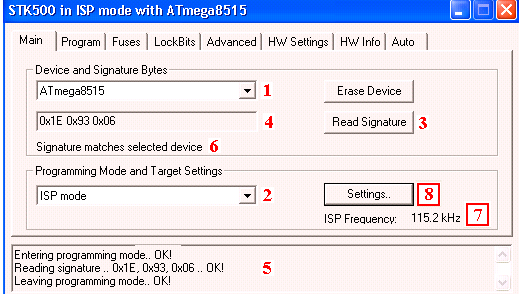
![]() .1
Запустити
програмний інтерфейс STK500
і вибрати тип МК та вид програмування.
Для
цього, якщо це не зроблено, відкрити і
перевірити комплектність трансльованого
і налагодженого
проекту
в AVR
Studio
4 (має бути його hex-файл),
увімкнути тумблер живлення на
платі
STK500
та натиснути
піктограму Write
Flash
Memory
– Записати до памяті про-грам (або
вибрати команду з меню Tools
> Program
AVR
> Auto
Connect)
–
з'явиться вікно програмного інтерфейсу
STK500,
що складається з восьми вкла-дених
вікон, які відчиняються клацанням по
вкладках (у різних версіях AVR
Studio
їх кількість може відрізнятися). У
першому вікні Main
(головне) вибра-ти: а) тип мікросхеми
Device
(цифра 1 на ілюстрації), б) вид програмування
ISP
mode
(2) та в) натиснути кнопку Read
Signature
– прочитати сигнатуру (3), яка з'явиться
у віконці тільки для читання (4), а в
нижньому полі (5) для повідо-млень
(історій) має відобразитися інформація
про ці дії з обов'язковим "ОК!" у
кінці кожного рядка.
.1
Запустити
програмний інтерфейс STK500
і вибрати тип МК та вид програмування.
Для
цього, якщо це не зроблено, відкрити і
перевірити комплектність трансльованого
і налагодженого
проекту
в AVR
Studio
4 (має бути його hex-файл),
увімкнути тумблер живлення на
платі
STK500
та натиснути
піктограму Write
Flash
Memory
– Записати до памяті про-грам (або
вибрати команду з меню Tools
> Program
AVR
> Auto
Connect)
–
з'явиться вікно програмного інтерфейсу
STK500,
що складається з восьми вкла-дених
вікон, які відчиняються клацанням по
вкладках (у різних версіях AVR
Studio
їх кількість може відрізнятися). У
першому вікні Main
(головне) вибра-ти: а) тип мікросхеми
Device
(цифра 1 на ілюстрації), б) вид програмування
ISP
mode
(2) та в) натиснути кнопку Read
Signature
– прочитати сигнатуру (3), яка з'явиться
у віконці тільки для читання (4), а в
нижньому полі (5) для повідо-млень
(історій) має відобразитися інформація
про ці дії з обов'язковим "ОК!" у
кінці кожного рядка.
F УВАГА! Під віконцем сигнатури (4) важливим є непримітне повідомлен-ня (6), що ця сигнатура відповідає (matches) або не відповідає (not matches) вибраній мікросхемі. В останньому випадку попри всі "ОК!" у повідомленнях (5) слід перевірити відповідність типу МК на платі та у віконці Device (1).
F Примітки. 1. Сигнатура містить три байти для ідентифікації: 1) $1E (виробника Atmel), 2) $93 (обсягу Flash памяті 8 Кбайт) та 3) $06 (типу МК ATmega8515).
2. За неправильного приєднання апаратних засобів до плати STK500 (п. 2.5) або неввімкненого джерела живлення на платі (в деяких версіях AVR Studio також за невиходу з режиму налагодження) з'явиться інформаційне вікно Connect failed з переліком можливих помилок неправильного з'єднання, але конкретну помилку потрібно з'ясувати самостійно.
3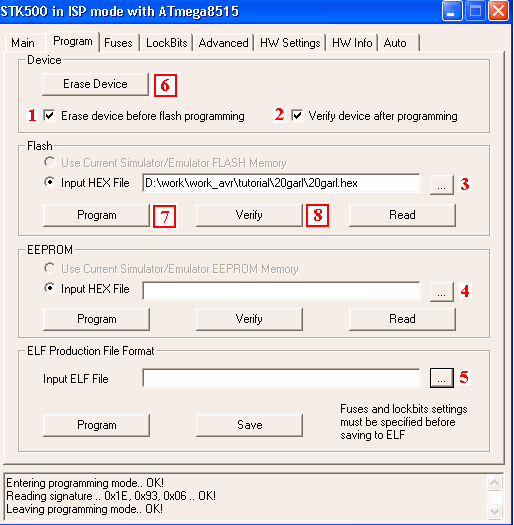 .2
Ввести
імена файлів, що підлягають запису до
МК,
для чого відкрити вікно
Program
(програмування), що складається з чотирьох
розділів, і в першому з них Device
встановити прапорці (на ілюстрації
показано цифрами 1, 2) стирання пам'яті
програм перед програмуванням та перевірки
запису (як до Flash-пам'яті,
так і до EEPROM)
після програмування. У другому розділі
Flash
натиснути кнопку (3) відкриття файлу
(…), вибрати шлях свого проекту, двічі
клацнути його теку, у віконці відкриття
встановити тип файлів Flash
Intel
Hex
Files
та відкрити свій hex-файл,
який відобразиться у віконці (3). У нашому
проекті не використовується РПЗПЕЕС,
тому третій розділ EEPROM
(4) можна проминути. У четвертому розділі
немає потреби вибирати формат hex-файлів,
тому його віконце (5) залишити вільним
(бо вже автоматично встановлено
тип
Intel
Hex
Files).
.2
Ввести
імена файлів, що підлягають запису до
МК,
для чого відкрити вікно
Program
(програмування), що складається з чотирьох
розділів, і в першому з них Device
встановити прапорці (на ілюстрації
показано цифрами 1, 2) стирання пам'яті
програм перед програмуванням та перевірки
запису (як до Flash-пам'яті,
так і до EEPROM)
після програмування. У другому розділі
Flash
натиснути кнопку (3) відкриття файлу
(…), вибрати шлях свого проекту, двічі
клацнути його теку, у віконці відкриття
встановити тип файлів Flash
Intel
Hex
Files
та відкрити свій hex-файл,
який відобразиться у віконці (3). У нашому
проекті не використовується РПЗПЕЕС,
тому третій розділ EEPROM
(4) можна проминути. У четвертому розділі
немає потреби вибирати формат hex-файлів,
тому його віконце (5) залишити вільним
(бо вже автоматично встановлено
тип
Intel
Hex
Files).
F Примітка. Записати програму до МК (прошити мікросхему) можна в AVR Studio і не відкриваючи даний проект, якщо є впевненість, що він повністю відпрацьований, проте в навчальних проектах слід завжди попередньо переконатися в його працездатності .
3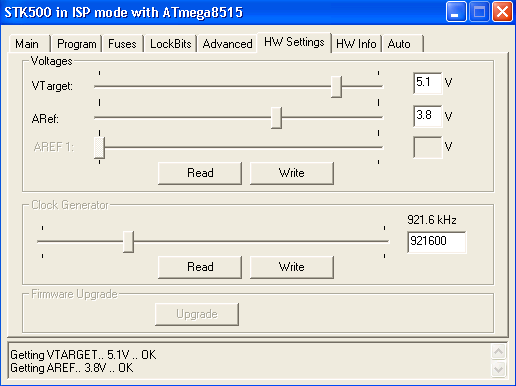 .3
Налаштувати
напруги живлення МК і робочу тактову
частоту,
для чого відкрити вікно
HW
Settings
(Установки технічних засобів – Hardware)
і в розділі Voltages
(напруги) кнопкою
Read
зчитати
величину встановленої на платі напруги
живлення VCC
дослідного зразка МК,
а встановити її нове значення у
припустимих за технічними умовами межах
(для ATmega8515
VCC
= = 2,7 … 5,5 В)
можна
повзунком VTarget
або ввести з клавіатури до віконця та
натиснути
кнопку
Write
(якщо
напруга відповідає нормі, змінювати її
не рекомендується, щоб не вивести МК з
ладу). Для МК з вбудованим АЦП у частині
ARef
так само встановлюється опорна напруга,
але не вище за VTarget.
У
розділі
Clock
Generator
аналогічним чином
встановити
повзунком
або
ввести з клавіатури до віконця
тактову частоту 1 МГц, а відтак зчитати
її найближче можливе значення кнопкою
Read
і записати
кнопкою
Write.
.3
Налаштувати
напруги живлення МК і робочу тактову
частоту,
для чого відкрити вікно
HW
Settings
(Установки технічних засобів – Hardware)
і в розділі Voltages
(напруги) кнопкою
Read
зчитати
величину встановленої на платі напруги
живлення VCC
дослідного зразка МК,
а встановити її нове значення у
припустимих за технічними умовами межах
(для ATmega8515
VCC
= = 2,7 … 5,5 В)
можна
повзунком VTarget
або ввести з клавіатури до віконця та
натиснути
кнопку
Write
(якщо
напруга відповідає нормі, змінювати її
не рекомендується, щоб не вивести МК з
ладу). Для МК з вбудованим АЦП у частині
ARef
так само встановлюється опорна напруга,
але не вище за VTarget.
У
розділі
Clock
Generator
аналогічним чином
встановити
повзунком
або
ввести з клавіатури до віконця
тактову частоту 1 МГц, а відтак зчитати
її найближче можливе значення кнопкою
Read
і записати
кнопкою
Write.
F Примітка. Можна проминути вікна Fuses (з приступними конфігураційними бітами для вибраних типу МК і режиму програмування, інформація про які міститься в документації на МК), LockBits (з приступними бітами захисту, комбінацією яких задається рехим захисту записаної до МК програми), Advanced (додаткових установок лише з одним приступними тільки для читання полем калібрувального байта внутрішнього генератора), HW Info (з приступними тільки для читання фірмовими кодами) та Auto (функції автоматизації програмування декількох МК одним програмним кодом встановленням прапорців послідовності виконуваних дій) – тоді лише натисканням на кнопку Start можна буде багаторазово записувати програму з вікна Program до мікроконтролерів згідно з виконаними налаштуваннями.
3.4
Установити
тактову частоту в режимі програмування,
для чого повернутися до головного вікна
Main
і в другому розділі Programming
Mode
and
Target
Settings
зчитати частоту ISP
Frequency
(цифра 7 на ілюстрації до п. 3.1), яка
має не перевищувати чверті робочої
частоти, визначеної у вікні
HW
Settings,
але
бути не нижче 5 кГц.
У
разі невідповідності слід натиснути
кнопку
Settings
(8) і в діалоговому віконці Target
Settings
(параметри налаштування до-с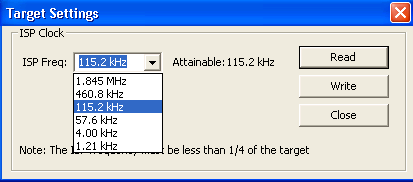 лідного
зразка МК) з ви-падного списку "ISP
Freq:"
вибрати одну з можливих (Attainable)
частот у по-трібних межах. Відтак
на-тиснути кнопку Write
та зачинити діалогове вікон-це – вибрана
частота ISP
Frequency
відобразиться у вікні Main.
лідного
зразка МК) з ви-падного списку "ISP
Freq:"
вибрати одну з можливих (Attainable)
частот у по-трібних межах. Відтак
на-тиснути кнопку Write
та зачинити діалогове вікон-це – вибрана
частота ISP
Frequency
відобразиться у вікні Main.
